Formatieren Sie den Text unter Spaltenüberschriften in Listen
Sie können die Schriftfarbe, -größe oder den Stil des Textes anpassen, der in einer Liste unter der Spaltenüberschrift angezeigt wird. Beachten Sie, dass die Standardeinstellung für Text in Listenspalten reiner Text ist.
Erstellen Sie eine neue Listenspalte mit Formatierungsoptionen
Dieses Verfahren zeigt Ihnen, wie Sie die Ausrichtung, Nummerierung, Hintergrundfarbe und mehr für den Text unter den Spaltenüberschriften der Liste festlegen können.
Öffnen Sie die Liste, mit der Sie arbeiten möchten.
Einstellungen auswählen
 , und wählen Sie dann Listeneinstellungen aus.
, und wählen Sie dann Listeneinstellungen aus. Klicken Sie im Abschnitt Spalten auf Spalte erstellen .
Geben Sie Daten ein und treffen Sie eine Auswahl, wie Sie es normalerweise zum Erstellen einer Spalte tun würden, aber es ist wichtig, dass Sie im Abschnitt Name und Typ mehrere Textzeilen auswählen und im Abschnitt Zusätzliche Spalteneinstellungen unter Geben Sie den zuzulassenden Texttyp an die Option aus Erweiterter Rich-Text (Rich-Text mit Optionen für Bilder, Tabellen und Hyperlinks .
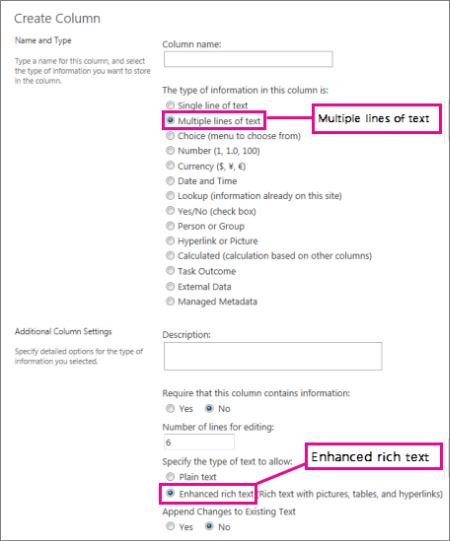
Klicken Sie auf OK . Wenn Sie nun das nächste Mal ein Element zur Liste unter einer Spalte hinzufügen, die für erweiterten Rich-Text konfiguriert ist, werden die verfügbaren Formatierungsoptionen angezeigt.
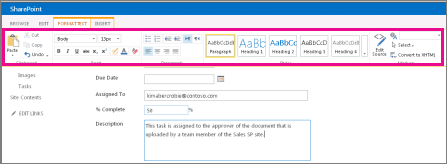
No comments:
Post a Comment